标签:打印 安装文件 网页 环境变量 自定义 demo 文件夹 java_home 方便
我们学的Java是计算机语言的一种。Java经过了20多年的青葱岁月,逐渐使用最多编程语言之一,现在许多的web网页和手机应用都是用java语言开发的,随着大数据等新技术的临近,java将发挥越来越广泛的作用,所以选择学习java语言很有必要。学习java语言首先要安装一个jdk(即java虚拟机JVM和java开发工具集),
Java的三种规范(规范:oracle公司定义的一些类,用户只需调用就可以使用,不需要自己定义)
javase java语言的基础,用于桌面应用,例如一些小游戏等。
java ee 应用于javaweb,用于web网页等,例如web后台开发。
Java me 应用于一些嵌入式设备,如打印机等,但是很少用。
Jdk1.8 java development kit8
首先,我们在网上下载了jdk之后就可以进行安装了。
安装按照以下的步骤进行就可以了。
首先双击jdk安装文件,弹出以下界面
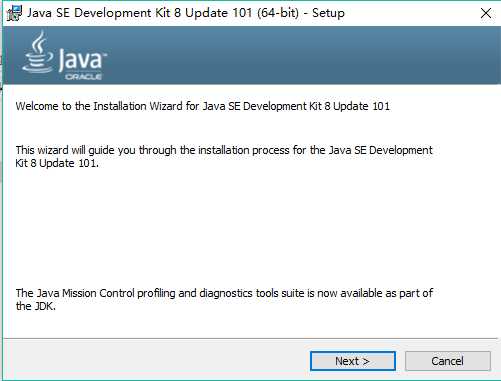
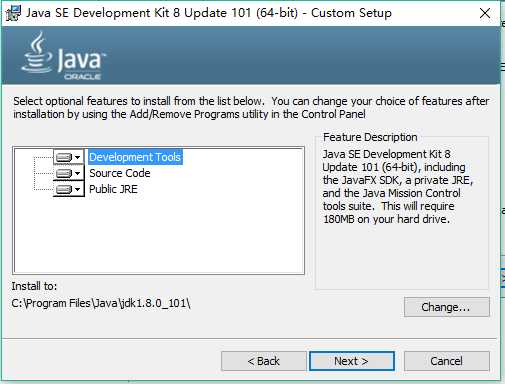
这个java development kit的安装路径是可以改变的,,,如果c系统盘下的空间不足,可以点击change键更改安装路径
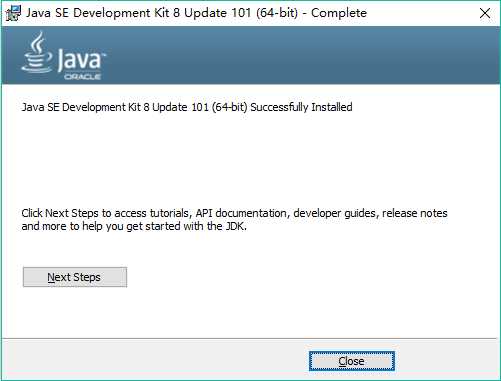
jdk(java development kit :里面存放一系列java开发工具 )
以上就是jdk的安装步骤。
JDK目录介绍
使用Java为什么要配置环境变量?
Java配置环境变量是为了在任何路径下都能运行java开发工具集。
我们运行java程序就必须具备java开发工具和java源代码二者。而如果没有配置环境变量,那么java的源代码必须存放到JDK的bin目录下,操作系统才能同时找到java开发工具和java源代码。配置环境变量的目的就是告诉控制台去哪里找java开发工具。
配置方法: 电脑-----?属性----高级系统设置---------?高级-----?环境变量---------?path
然后找到jdk的安装目录,进入bin目录中
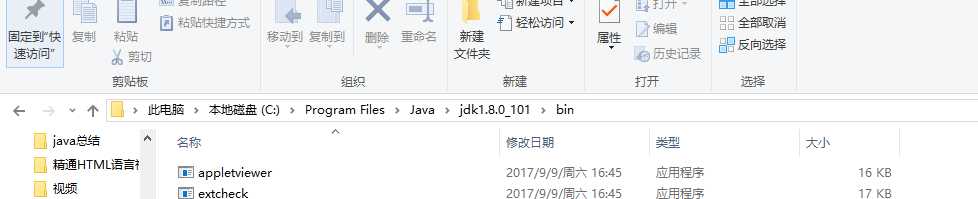
复制粘贴整个路径置入path环境变量中即可。
为方便以后的tomcat编程我们可以新建一个JAVA_HOME环境变量,该环境变量里置入jdk的路径。

Path中只有放入%JAVA_HOME%/bin即可。
这样做可以防止在path目录下修改jdk的路径时,误删其他系统变量,导致系统出错。而且这也是运行apache-tomcat-8.0.43服务器的要求,服务器要想运行,必须保证配置了JAVA_HOME环境变量。
Classpath路径不需要设置,完全没有必要
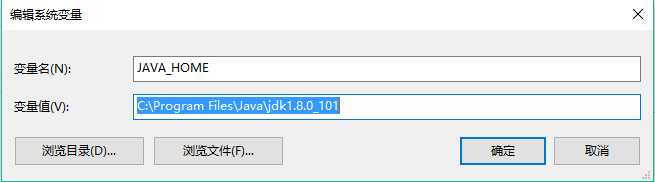
在path中放入%JAVA_HOME%bin;
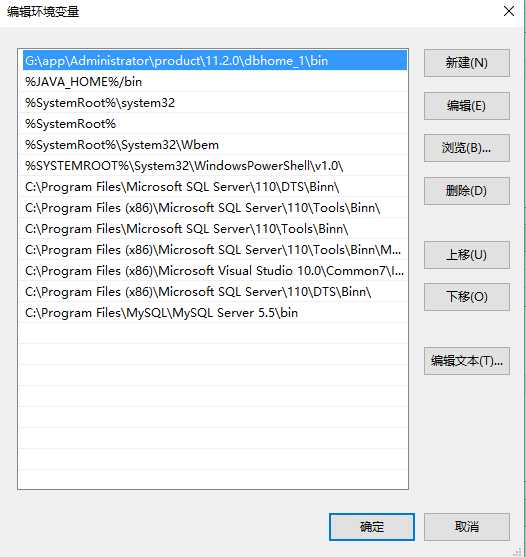
确定再应用即可。然后我们就可以进行测试了------点击window+R 再在弹出的窗口中键入cmd打开window控制台,输入 javac有如下界面显示,java环境变量就配置成功了。
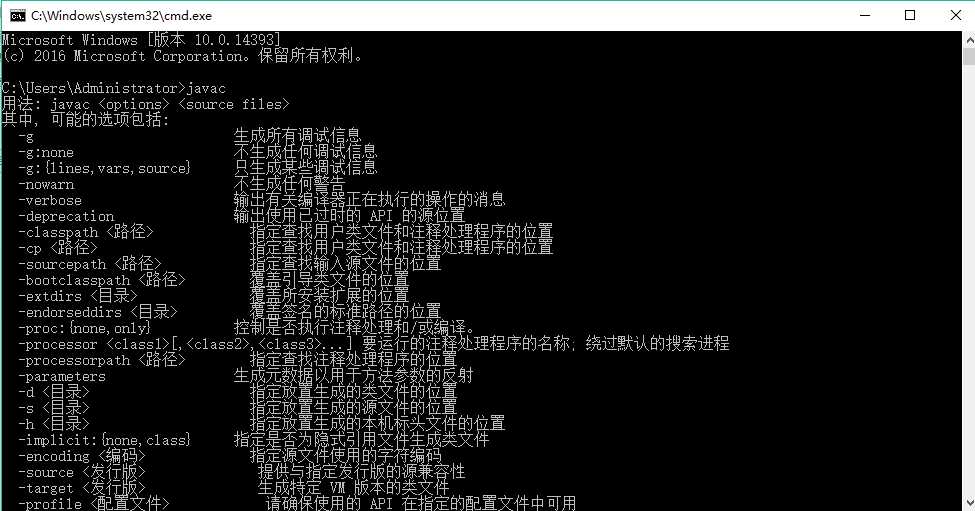
盘符(直接写盘符如c,d,e,f,g,在按回车键): 进入指定的盘符下。
dir : 列出当前目录下的文件以及文件夹
md : 创建目录
rd : 删除目录 注意:rd不能删除非空的文件夹,而且只能用于删除文件夹。
cd : 进入指定目录
cd.. : 退回到上一级目录
cd \ : 退回到根目录
echo "hello java">a.txt 写入文本到指定文件
type a.txt 显示文件内容命令
del : 删除文件 注意:不能删除文件夹,只能删除文件。
exit : 推出dos命令行
cls : 通知计算机将当前的命令清空
+
*: 是通配符。
tab 命令补全。
方向键上下是找回上次你写过的命令。
|
public class Demo1{ public static void main(String[] args) { System.out.println("hello java"); } } |
如何编译,运行?
首先打开控制台(window+R,再输入cmd)
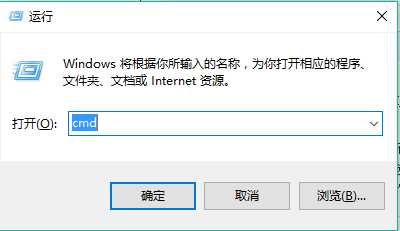
然后在控制台窗口中进入java源文件的目录,我的java源文件命名为Demo1.java放在桌面上,于是输入cd Desktop进入桌面目录
输入编译命令javac 源文件名
再输入执行命令java 类名(java源文件编译后形成的class文件的名字会是代码第一行class关键字后面自定义的类名,而非java源文件名,执行时.class后缀不用写)
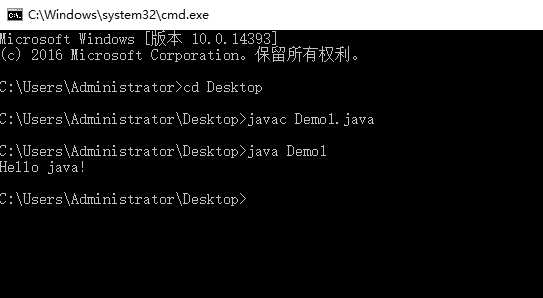
若出现javac不是一个可执行的命令,则有两种可能,一是path环境变量没有配对,二是没有安装jdk,检查在修正即可。
若没有找到文件,也有两种可能,一是java源文件名写错,二是进入的目录写错,检查然后改正即可。
标签:打印 安装文件 网页 环境变量 自定义 demo 文件夹 java_home 方便
原文地址:http://www.cnblogs.com/ithome0222/p/7763609.html